Annuncio pubblicitario
Se condividi un computer Windows con qualcun altro, probabilmente sai quanto diabolicamente difficile può essere condividere l'accesso alle applicazioni su più account utente. Microsoft non lo semplifica e spesso l'unica scelta è installare la stessa applicazione più volte per ogni accesso.
Ma ci sono molti modi banalmente facili per aggirare questo piccolo inconveniente: spuntare una casella durante l'installazione, utilizzare Dropbox e schede SD. Ecco cosa devi sapere.
Durante l'installazione
Quindi, hai scelto un'applicazione o un gioco che desideri rendere disponibile a tutti gli utenti del tuo computer? Grande! Prima di andare avanti, dovresti provare a reinstallarlo. Questo perché molti installatori hanno un'opzione che, se selezionata, la renderà disponibile per tutti gli utenti del sistema.

Nella mia esperienza, ho scoperto che si tratta dell'eccezione e non della regola. Durante la ricerca di questo articolo, ho testato tre popolari applicazioni freeware per Windows: Paint. Net, Foxit e il
editor di testi di programmazione Notepad ++ 3 editor di testi di Windows per programmatori Leggi di più - e ho scoperto che nessuno di loro ha offerto questa opzione.Se incontri un'app del genere, non stressarti. C'è una soluzione semplice morta.
App portatili per il salvataggio!
Le applicazioni portatili sono davvero utili. Sono essenzialmente applicazioni che sono state modificate per essere autosufficienti. Possono essere eseguiti su qualsiasi computer compatibile, senza che sia necessario apportare modifiche. Puoi metterli su una chiavetta USB o passarli attraverso la rete e funzioneranno perfettamente.
Le applicazioni portatili sono più numerose di quanto si pensi. PortableApps.com, il più grande fornitore, offre oltre 300 diversi. È anche possibile crea le tue applicazioni portatili Come creare la tua app portatile per un'unità flash Leggi di più utilizzando due applicazioni comuni: Universal Extractor e WinRAR.

In questo momento potresti essere perdonato per esserti grattato la testa e ti chiedi cosa ha a che fare con gli account Windows?
Bene, usando un po 'di creatività e app portatili, puoi far funzionare un determinato software con qualsiasi account di Windows. Ecco come.
Utilizza il tuo lettore di schede SD
Se non sei molto un fotografo, è molto probabile che tu abbia uno slot per schede SD che è semplicemente seduto lì, inutilizzato. Questo non deve necessariamente essere il caso però. Per soli $ 15, puoi inserire una scheda SD superveloce, che aggiungerà ulteriore spazio di archiviazione al tuo computer Come aumentare lo spazio di archiviazione su dispositivi Windows 8.1 con schede SDI dispositivi Windows 8.1, anche i tablet, sono PC completi e spesso supportano schede SD. Sono ottimi per archiviare esternamente librerie, download e file SkyDrive. Ti mostreremo come utilizzare al meglio lo spazio di archiviazione aggiuntivo. Leggi di più . Ancora più importante, questo sarebbe accessibile a chiunque utilizzi quel computer, consentendo di condividere file e applicazioni portatili su più account.
Così, quale scheda SD dovresti ottenere Come scegliere la scheda SD giusta per il lavoroLe schede SD non riguardano solo l'archiviazione! In effetti, ci sono molti altri fattori da considerare, e quando acquisti le tue carte, dovresti renderne conto. Detto questo, le schede SD non sono tutte create uguali, ... Leggi di più ? Nelle mie esperienze, ho scoperto che le carte di SanDisk sono di qualità piuttosto solida. Sono anche un grande fan della loro garanzia di 10 anni. Con questo in mente, ti suggerirei di acquistare una scheda SanDisk Ultra.
Ma a parte questo, assicurati che ogni carta che ricevi sia a Scheda SD di classe 10. Non accettare nient'altro. Questo perché queste carte hanno la più alta velocità di lettura / scrittura, quindi non sarai rallentato.
Spingerlo su una cartella condivisa
Potresti anche metterlo in una cartella condivisa. Come suggerisce il nome, si tratta di cartelle basate su un profilo utente che sono state rese disponibili per altri utenti. Non ci sono restrizioni sui tipi di file che puoi condividere attraverso una cartella condivisa e puoi creare una cartella condivisa in pochi minuti.
Inizia creando una cartella che conterrà la tua applicazione portatile. Quindi, fai clic destro e fai clic Condividi con, e poi Persone specifiche.

Quindi, dal menu a discesa, selezionare gli utenti con cui si desidera condividere il file. A questo scopo ho creato un utente chiamato "TestUser".
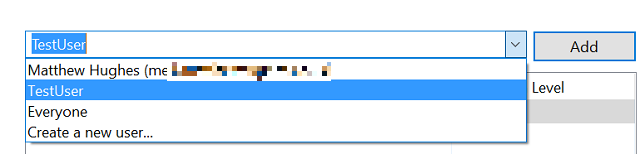
In caso di successo, l'utente verrà quindi elencato di seguito.
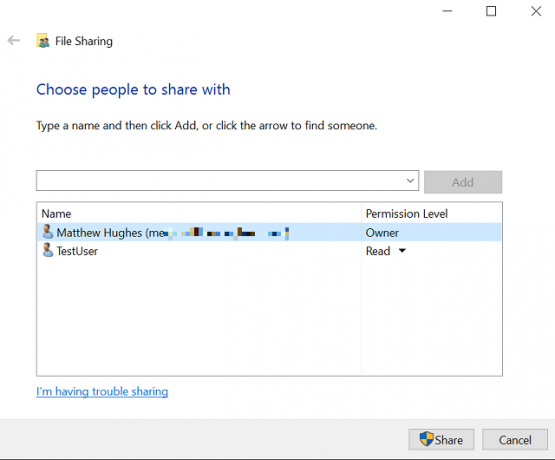
Successivamente, puoi scegliere le autorizzazioni dell'utente sulla cartella e sul suo contenuto. Se non vuoi che siano in grado di cambiare il contenuto della cartella, daglielo Leggere permessi. Altrimenti, daglielo Leggere scrivere permessi.

Al termine, fai clic su Condividere.
Perché non Dropbox?
Un'altra alternativa è inserirla su Dropbox, uno dei provider di archiviazione cloud più popolari. Assicurati solo che il client Dropbox sia disponibile su ciascun account utente, con ogni utente connesso. Ora, da Dropbox, crea una cartella e condividila con gli utenti a cui vuoi dare accesso a una particolare applicazione. Questo può essere fatto tramite il client Dropbox o attraverso il loro sito Web.
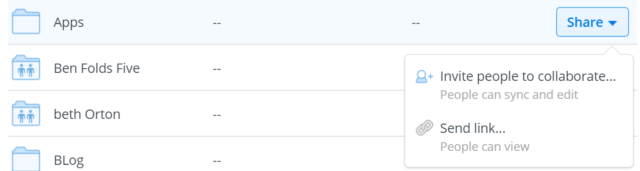
Quindi copia nell'app portatile che desideri condividere con altri utenti. Questo verrà automaticamente distribuito a ciascun utente.
Forse la cosa più importante da sapere su questo metodo è che ogni utente finirà per scaricare una copia dell'applicazione. Se l'applicazione è particolarmente grande e se hai poco spazio di archiviazione o sei soggetto a un limite di dati mensile, questo metodo potrebbe non essere adatto a te.
Per quelli con meno gusti esotici
Infine, tocchiamo Ninite. Questo è un servizio gratuito che automatizza il download e l'installazione di applicazioni Windows Come installare e disinstallare i programmi Windows in bloccoUn programma di installazione o disinstallazione di massa può farti risparmiare un sacco di tempo. Ricordi l'ultima volta che hai configurato un nuovo computer? Ti insegneremo come svolgere queste attività in un lampo. Leggi di più .
Il modo in cui funziona è semplice. Seleziona le applicazioni che desideri da un ampio elenco di pacchetti software freeware. Ninite creerà quindi un file EXE per te. Scaricalo ed eseguilo. Pochi minuti dopo, verranno installate le applicazioni che hai selezionato.
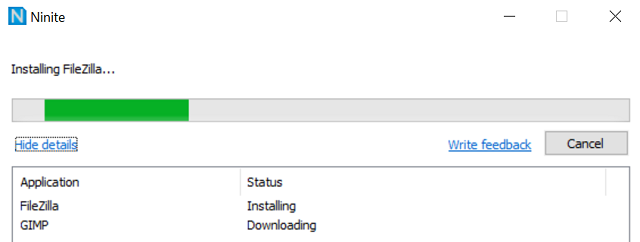
La parte migliore di questo approccio è che il file EXE può essere riutilizzato più volte. Se vuoi installare una serie di applicazioni Windows comunemente usate (pensa a LibreOffice, Paint. Net, Avast e così via) tra più utenti, è necessario eseguire solo Ninite EXE per ciascun utente.
La condivisione è la cura
La prossima volta che installi una nuova applicazione su un computer condiviso, ci penserai due volte quando noterai l'opzione per rendere il software disponibile a tutti gli utenti. Potrebbe salvare te e il tuo utenti non amministratori Account amministratore Windows: tutto ciò che devi sapereA partire da Windows Vista, l'account amministratore di Windows integrato è disabilitato per impostazione predefinita. Puoi abilitarlo, ma fallo a tuo rischio e pericolo! Ti mostriamo come. Leggi di più molta seccatura.
A voi! Hai trovato un modo unico per rendere disponibile un'applicazione Windows su più account utente? Lascia un commento qui sotto e condividi ciò che hai fatto!
Matthew Hughes è uno sviluppatore e scrittore di software di Liverpool, in Inghilterra. Raramente si trova senza una tazza di caffè nero forte in mano e adora assolutamente il suo Macbook Pro e la sua macchina fotografica. Puoi leggere il suo blog all'indirizzo http://www.matthewhughes.co.uk e seguilo su Twitter su @matthewhughes.
